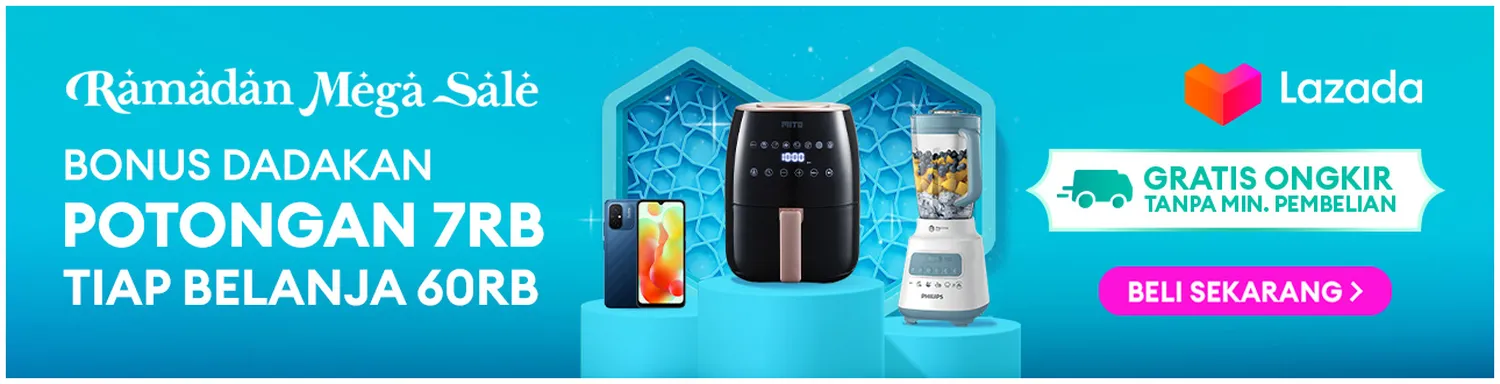Saat ini, orang bisa berkomunikasi dengan sangat mudah dan cepat.
Yang paling enak adalah, kita bisa berkomunikasi lintas platform. Artinya, kita bisa menggunakan smartphone, jam tangan, laptop, dll.
Baca juga: Setting Group WA
Semuanya bisa terkoneksi satu sama lain, misal kamu telpon pakai HP temenmu menerima pakai tablet.
Hal ini juga sangat mungkin jika kamu menggunakan Whatsapp.
Whatsapp adalah software chatting yang multi platform, bisa digunakan di iPhone, Android, Macbook, dan ada versi webnya.
Hebatnya lagi, semuanya bisa saling terhubung satu sama lain! Jadi walau kamu pakai iPhone, kamu bisa chat WA ke temenmu yang pakai Android.
Daftar Isi
Apa itu Whatsapp Web?
Whatsapp sebagai salah satu aplikasi chat paling populer di dunia, kini memiliki fitur lain yang diberi nama whatsapp web.
Whatsapp (WA) web adalah versi whatsapp yang dibuka di web browser, tidak perlu install aplikasi untuk menggunakan whatsapp di laptop.
Kelebihan whatsapp web yang paling terasa adalah tidak perlu install, dan bisa digunakan di laptop jenis apapun. Sehingga kita chattingan menjadi lebih cepat, karena mengetik diatas keyboard komputer / laptop.
Baca juga: Cara Mute Chat Group Whatsapp
Secara sederhana fitur whatsapp ini hanya memindahkan aplikasi chatting whatsapp mu ke perangkat keras lain yaitu PC atau laptop.
Lalu, bagaimana cara untuk bisa membuka whatsapp web di PC atau laptop?
Membuka Whatsapp di PC
Ada dua cara masuk wa web ini, akan tetapi langkah yang paling pertama harus dilakukan adalah memastikan registrasi kartu kamu, jangan menggunakan kartu yang telah di unreg.
Karena, jika kartumu tidak aktif maka kamu juga tidak akan bisa mendaftar whatsapp.
1. Menggunakan WA Web
Untuk cara pertama ini adalah cara yang paling sering digunakan, yaitu:
- Buka Whatsapp, di pojok kanan atas ada 3 titik, klik dan pilih “WhatsApp Web”.
- Kemudian kunjungi situs web.whatsapp.com

scan kode qr whatsapp web - Setelah itu kamu akan langsung login ke apliaksi whatsapp kamu dengan perangkat laptop atau PC.
Baca juga: Cara Keluar dan Hapus Group WA
2. Install WA di PC / Macbook
Untuk cara yang kedua yaitu dengan menggunakan proses instalasi.
- Download dan install WA di komputer kamu, klik: https://www.whatsapp.com/download/
- Setelah selesai melakukan instalasi pada program, jalankan whatsapp yang ada di ponsel kamu dan pilih menu whatsapp web.

menu whatsapp web - Jika sudah, maka lakukan proses scan kode QR seperti pada cara pertama.

kode qr whatsapp web
Membuka Whatsapp Web di Android
Cara ini mungkin agak jarang dilakukan karena fitur ini biasanya digunakan di PC atau laptop, akan tetapi bisa juga dibuka di android..
- Langkah pertama, bukalah laman whatsapp web dengan menggunakan browser google chrome, ketuklah 3 titik yang terdapat di sebelah dari kolom url tersebut.

klik garis tiga whatsapp web - Pastikan kamu memilih desktop site dan tunggulah sampai tampilan laman tersebut muncul kembali. Lakukan mode zoom untuk QR code yang dimuat di laman tersebut.

dekstop qr whatsapp web - Sembari menunggu laman tersebut loading, pastikan kamu membuka aplikasi pada ponsel kedua kamu. Kemudian lakukan scan QR code dari ponsel pertama untuk bisa membuka WA web dari android.

scan qr whatsapp web
Baca juga: Tambah dan Kick Orang di Group WA
Cara Logout Whatsapp Web
Jika kamu login ke fitur ini dengan menggunakan perangkat milik orang lain maka kamu harus pastikan untuk log out agar keamananya terjaga karena belakangan ini banyak orang yang bisa mengetahui cara sadap nomor wa secara otodidak. bagaimana caranya?
Ada dua cara sign out di wa, yang pertama adalah membuka setelan atau pengaturan yang ada di aplikasi whatsapp, dan keluar.
Atau dengan fitur keluar dari semua perangkat untuk bisa log out.

Kesimpulan
Gunakan fitur WA ini sebaik mungkin, jangan untuk mengganggu privasi milik orang lain.
Catatan: WA web / desktop tidak bisa dibuka, kalau akun Whatsappmu di HP tidak online / HPmu tidak terkoneksi dengan internet.